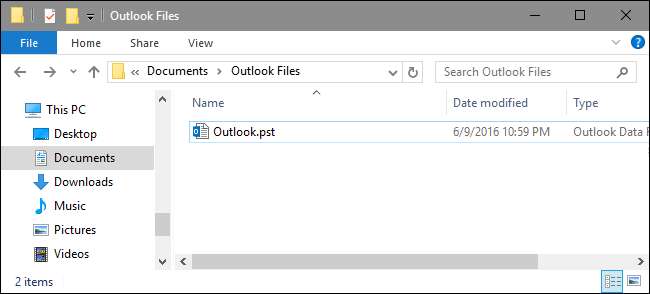
A legtöbb ember tudja, hogy az Outlook minden fiókhoz egy személyes tábla tároló (PST) fájlban tárolja az e-maileket, de annak kiderítése, hogy a fájl hol található, attól függ, hogy az Outlook melyik verzióját használja. Itt tárolja az Outlook a fájljait, és hogyan helyezheti át őket, ha szükséges.
Az Outlook továbbra is az egyik legjobb asztali e-mail kliens a Windows számára, és de facto kliens a legtöbb olyan vállalkozásban, amely Microsoft Exchange e-mail szervert használ. Az Outlook személyes használatra is jól működik. Mindig jó támogatást nyújtott a rendszeres POP3 és IMAP fiókokhoz, de az elmúlt években is sokat fejlődött az e-mail szolgáltatásokkal való jó játék terén. Gmail és Outlook.com . Megalapozott naptár- és emlékeztető rendszert is kínál, amelyek jól integrálhatók. Legtöbbször nem kell azzal bajlódnia, hogy hol vannak az Outlook adatfájljai. De ha biztosítani akarja a fájlok biztonsági mentését, vagy ha helyet kíván megtakarítani egy másik merevlemezre, a következőképpen találhatja meg és hogyan dolgozhat velük.
ÖSSZEFÜGGŐ: Hogyan lehet Gmail-fiókját hozzáadni az Outlookhoz az IMAP használatával
Mi az a PST fájl?
Ha bármilyen hosszú ideig használta az Outlook programot, valószínűleg hallott már a PST fájlokról. Minden, az Outlook programban beállított e-mail fiók saját adatbázist kap személyes tárolótábla (PST) fájl formájában, ahol mind az e-maileket, a naptárelemeket, a névjegyeket és az emlékeztetőket tárolják. A beállításoktól függően előfordulhat, hogy a PST fájlban lévő adatok tömörítve és titkosítva vannak. Lehet, hogy az Outlook lelassul, mivel több adat tárolódik a PST fájlban. Előfordul, hogy az Outlook felajánlja a régi e-mailek archiválását, hogy megkönnyítse ezt a problémát, és csak annyit, hogy kevesebb régi elemet lehessen átgázolni a nap folyamán.
Észreveheti az .ost kiterjesztésű fájlokat is az Outlook adatmappájában. Az OST fájlok ugyanolyan formátumúak, mint a PST, de általában ideiglenes offline tárhelyként használják az e-maileket az Exchange kiszolgálók és az olyan webmail hosztok számára, mint a Gmail és az Outlook.com. Az ötlet az, hogy továbbra is kölcsönhatásba léphet az OST fájlban tárolt üzenetekkel, amikor nem csatlakozik az e-mail szerverhez - például amikor nincs internet -, majd amikor újra csatlakozik a szerverhez, az Outloook mindent szinkronizál.
Ez azt jelenti, hogy adatait egy PST fájlban tároljuk, ha szabványos POP3 vagy IMAP fiókot vagy Exchange-fiókot használ, ahol az offline tárolás nincs konfigurálva. A Gmail, az Outlook.com és más webmail-gazdagépek OST-fájlt kapnak helyette. Az Exchange-fiókok akár OST fájlt is használhatnak offline eléréshez, és PST fájlt is az adatok biztonsági mentéséhez.
Hol vannak mentve a PST és OST fájljaim?
Az, hogy az Outlook hova menti az adatfájljait, a futtatott Outlook verziójától függ. Alapértelmezés szerint az Outlook 2007 és 2010 az PST fájlokat az AppData mappában tárolja a következő helyen:
C: \ felhasználók \felhasználónév\ AppData \ Local \ Microsoft \ Outlook
Az Outlook az összes OST fájlt ugyanabban az AppData helyen tárolja, függetlenül a futtatott Outlook verziótól.
Az Outlook 2013-tól kezdődően a PST fájlok helye a Dokumentumok mappába került. Az Outlook 2013 és 2016 most PST fájlokat tárol a következő helyen:
C: \ felhasználók \felhasználónév\ Documents \ Outlook Files
Azt is megtudhatja, hogy pontosan hol tárolja az e-mail fiók PST fájlját az Outlookon belül. Az Outlook 2010, 2013 és 2016 programban kattintson a „Fájl” menüre, válassza a „Fiókbeállítások” legördülő menüt, majd kattintson a „Fiókbeállítások” elemre. Az Outlook 2007 programban megtalálja a „Fiókbeállítások” lehetőséget az „Eszközök” menüben.
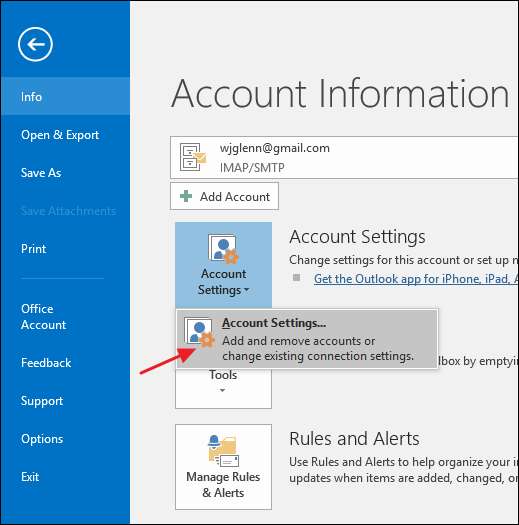
A „Fiókbeállítások” ablak „Adatfájlok” lapján válassza ki a vizsgálni kívánt fiókot, majd kattintson a „Fájl helyének megnyitása” gombra.
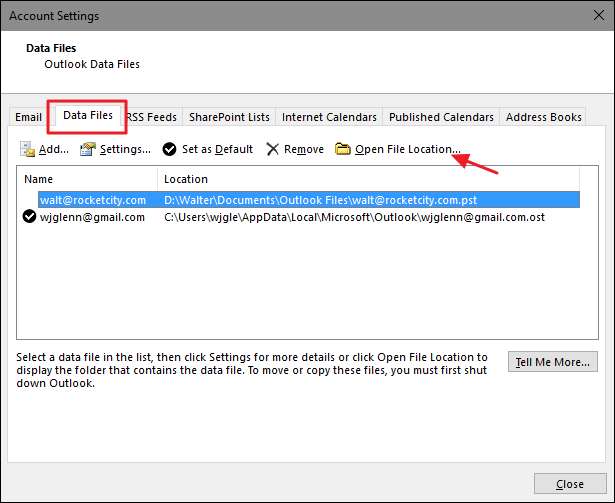
Az Outlook megnyit egy File Explorer ablakot, amely megmutatja a PST fájlt tartalmazó mappát (vagy OST fájlt, ha olyan fiókot választott, amelyik ilyet használ).
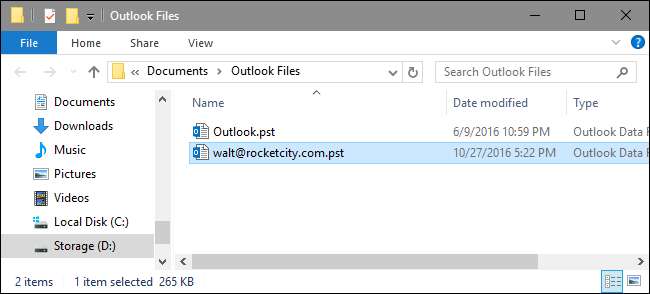
Hogyan helyezhetem át a PST fájlomat?
Ha van rá lehetősége, hogy az Outlook fájljait eltávolítsa az elsődleges merevlemezről, vagy ha az Outlook fájljait egyszerűen kezelhetőbb helyre szeretné helyezni, van rá mód. Azonban nem egyszerűen egyszerűen áthelyezheti őket új helyre a File Explorer segítségével. Ha megpróbálja, az Outlook csak létrehoz egy új PST fájlt az alapértelmezett helyén, és elveszítheti hozzáférését a valódi PST-ben tárolt adatok egy részéhez. Ehelyett röviden be kell merülnie a Windows rendszerleíró adatbázisába, hogy megváltoztassa az alapértelmezett helyet, ahol az Outlook tárolja az adatfájlokat, és azután helyezze át a meglévő PST fájlt a Fájlkezelőbe.
Normál figyelmeztetés: A Rendszerleíróadatbázis-szerkesztő hatékony eszköz, és annak nem megfelelő használata instabillá vagy akár működésképtelenné is teheti a rendszert. Ez egy nagyon egyszerű feltörés, és amíg betartja az utasításokat, addig nem okozhat problémát. Ez azt jelenti, hogy ha még soha nem dolgozott vele, fontolja meg az olvasást hogyan használjuk a Beállításszerkesztőt mielőtt nekilátna. És határozottan készítsen biztonsági másolatot a Nyilvántartásról (és a számítógéped !) módosítások előtt.
ÖSSZEFÜGGŐ: Megtanulják használni a Rendszerleíróadat-szerkesztőt, mint egy profi
Először ellenőrizze, hogy az Outlook nem fut-e. Ezután nyissa meg a Beállításszerkesztőt a Start gomb megnyomásával, és írja be a „regedit” parancsot. Nyomja meg az Enter billentyűt a Rendszerleíróadatbázis-szerkesztő megnyitásához, és engedélyt adjon számára, hogy módosítsa a számítógépét.
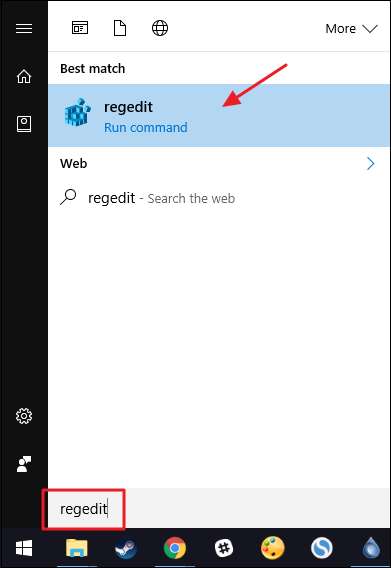
A Beállításszerkesztőben használja a bal oldalsávot a következő kulcsok egyikében való navigáláshoz, az Outlook verziójától függően:
Outlook 2016:HKEY_CURRENT_USER \ Software \ Microsoft \ Office \ 16.0 \ Outlook \
Outlook 2013:HKEY_CURRENT_USER \ Software \ Microsoft \ Office \ 15.0 \ Outlook \
Outlook 2010: HKEY_CURRENT_USER \ Software \ Microsoft \ Office \ 14.0 \ Outlook \
Outlook 2007: HKEY_CURRENT_USER \ Software \ Microsoft \ Office \ 12.0 \ Outlook \
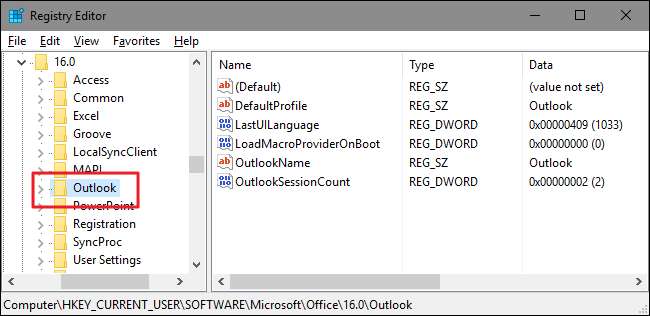
Ezután létrehoz egy új értéket ezen belül
Outlook
kulcs. Kattintson a jobb gombbal a
Outlook
gombot, és válassza az Új> Kibontható karakterlánc értéket. Nevezze el az új értéket
ForcePSTPath
. Ne feledje, hogy ha OST-fájllal dolgozik, nem pedig PST-fájllal, akkor létrehozhat egy nevű értéket
ForceOSTPath
helyette. Valójában valószínűleg jó ötlet mindkét értéket létrehozni, így az összes Outlook-adatfájlt egy helyen tarthatja.
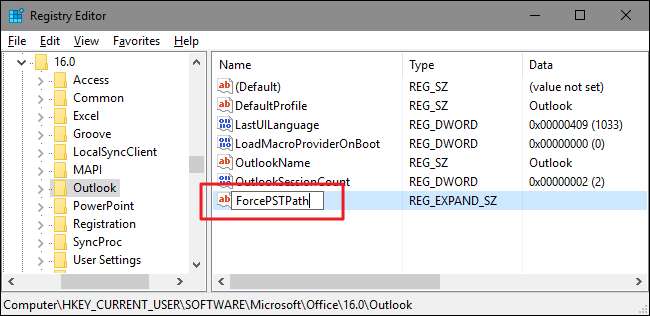
Kattintson duplán az új elemre
ForcePSTPath
(vagy
ForceOSTPath
) értéket annak tulajdonságai ablak megnyitásához, és az „Értékadatok” mezőbe írja be azt a helyet, ahol az Outlook számára új adatfájlokat szeretne tárolni. Ha elkészült, kattintson az OK gombra.
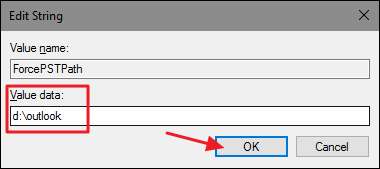
Most már kiléphet a Beállításszerkesztőből. Az Outlook-nak most új PST fájlokat kell létrehoznia a megadott helyen, és most már a File Explorer segítségével is áthúzhatja a PST fájlt a régi helyéről az újba. Az Outlook újbóli megnyitásakor minden továbbra is működik, mint korábban.
Akár profi, több éves e-maileket küldött az Outlookban, akár egy olyan személyes felhasználó, aki offline állapotban akar biztonsági másolatot készíteni Gmail-fiókjáról, az Outlook a mindennapi életünk számos eszközének szabványos eszköze. Most még egy kicsit többet tud az Outlook adatfájljairól és arról, hogy mit tehet velük. A mai hatalmas beérkező levelek méretével a PST-fájlok gyakran a nagyobb személyes adatfájlok lehetnek, de az ebben a cikkben bemutatott módszerek segíthetnek abban, hogy az adatfájlokat ott tárolhassa, ahová szeretné.







